Μπορεί να έχετε περισσότερες από μία φορές να ενεργοποιήσετε τη λειτουργία αυτόματης περιστροφής στο iPhone για να εμφανίσετε κάτι σε οριζόντια λειτουργία και αφού τελειώσετε, μπορείτε να αφήσετε το iPhone σε αυτήν τη θήκη και, στη συνέχεια, να ανοίξετε μια άλλη εφαρμογή που προτιμάτε σε κατακόρυφη λειτουργία, ώστε να αναγκάζονται ξανά να κλειδώσουν την αυτόματη περιστροφή, μετά επαναλάβετε αυτή τη διαδικασία περισσότερες από μία φορές την ημέρα, αυτό φαίνεται λίγο κουραστικό και δυσκίνητο, "και γίνεται ακόμη και 😁", σε αυτό το άρθρο σας αναφέρουμε έναν τρόπο να κάνετε Το iOS το κάνει αυτόματα για εσάς.
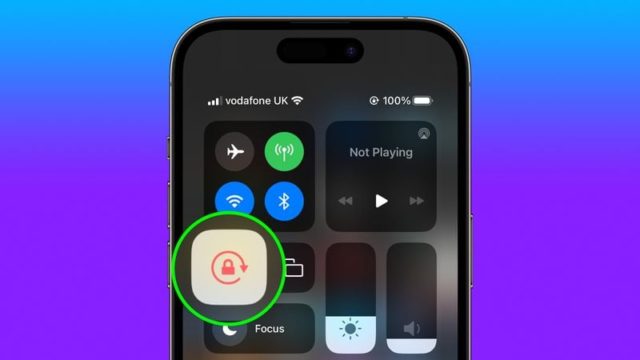
Στο iOS, πολλές εφαρμογές εμφανίζουν διαφορετική προβολή όταν περιστρέφετε το iPhone σας από κατακόρυφο σε οριζόντιο. Η συμπεριφορά ως απόκριση σε αυτήν την περιστροφή μπορεί να ποικίλλει ανάλογα με την εφαρμογή και τον τρόπο χρήσης της και μπορεί να μην είναι πάντα επιθυμητή. Γι' αυτό η Apple έχει συμπεριλάβει την επιλογή Orientation Lock ![]() στο Κέντρο Ελέγχου, το οποίο σας επιτρέπει να αποτρέψετε την αυτόματη περιστροφή της οθόνης και να τη διατηρήσετε σταθερή στον προσανατολισμό που προτιμάτε.
στο Κέντρο Ελέγχου, το οποίο σας επιτρέπει να αποτρέψετε την αυτόματη περιστροφή της οθόνης και να τη διατηρήσετε σταθερή στον προσανατολισμό που προτιμάτε.
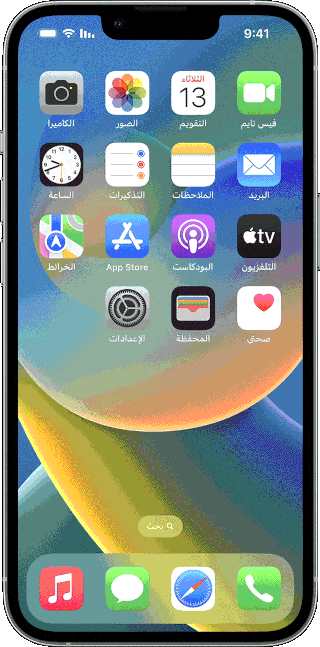
Υπάρχουν ορισμένες εφαρμογές που είναι πιο αποτελεσματικές και βολικές όταν η αυτόματη περιστροφή είναι απενεργοποιημένη. Αντίθετα, όταν χρησιμοποιείτε το YouTube ή την εφαρμογή Φωτογραφίες, για παράδειγμα, ο οριζόντιος προσανατολισμός πλήρους οθόνης είναι κατάλληλος.
Μπορείτε εύκολα να δημιουργήσετε μια αυτοματοποιημένη συντόμευση που θα κάνει την εναλλαγή αυτόματης περιστροφής για εσάς. Μπορεί να ανοίξει ή να κλειδώσει αυτόματα τον κατακόρυφο προσανατολισμό ανάλογα με τον τρόπο λειτουργίας των εφαρμογών. Δείτε πώς:
Ανοίξτε την εφαρμογή Συντομεύσεις και επιλέξτε την καρτέλα Αυτοματισμός.
Πατήστε το σύμβολο συν στην επάνω γωνία της οθόνης.
Κάντε κλικ στο Create Personal Automation.
Κάντε κύλιση προς τα κάτω και επιλέξτε την εφαρμογή.

Βεβαιωθείτε ότι είναι επιλεγμένα και τα δύο είναι ανοιχτά και είναι κλειστά και, στη συνέχεια, κάντε κλικ στην μπλε επιλογή Επιλογή.
Επιλέξτε τις εφαρμογές που θέλετε, όπως YouTube, Φωτογραφίες κ.λπ. και μετά κάντε κλικ στο «Τέλος».
Κάντε κλικ στο Επόμενο.
Κάντε κλικ στο Προσθήκη ενέργειας.
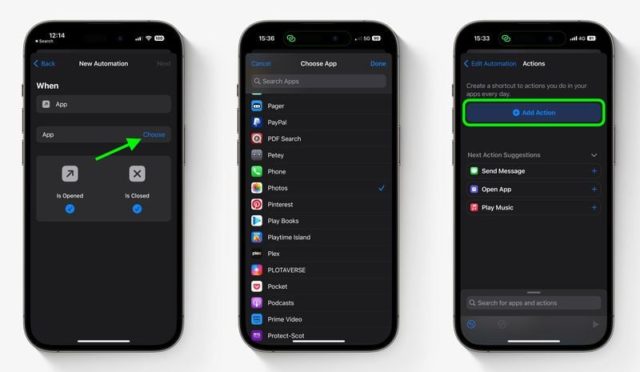
Ξεκινήστε να πληκτρολογείτε "Set Orientation Lock" στο πεδίο αναζήτησης. Μόλις ξεκινήσετε να πληκτρολογείτε, το όνομα θα εμφανιστεί στα αποτελέσματα αναζήτησης. Επιλέξτε το όταν εμφανιστεί.
Κάντε κλικ στο Επόμενο στο επάνω μέρος της οθόνης Ενέργειες.
Απενεργοποιήστε το Ask Before Running και μετά κάντε κλικ στο Don't Ask στο μήνυμα επιβεβαίωσης.
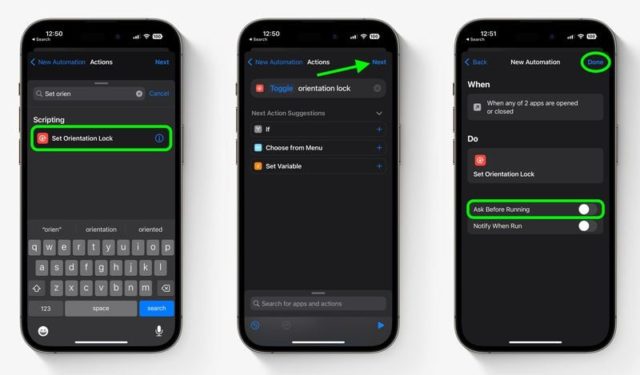
Η αυτόματη αναπαραγωγή σας θα αποθηκευτεί τώρα στην εφαρμογή Συντομεύσεις και θα ενεργοποιηθεί την επόμενη φορά που θα ανοίξετε ή θα κλείσετε οποιαδήποτε από τις εφαρμογές που επιλέξατε. Λάβετε υπόψη ότι εάν η αυτόματη περιστροφή είναι ήδη απενεργοποιημένη και ανοίξετε μια συγκεκριμένη εφαρμογή, το κλείδωμα θα επανεκκινηθεί, δηλαδή θα συμβεί το αντίθετο.
Πηγή:

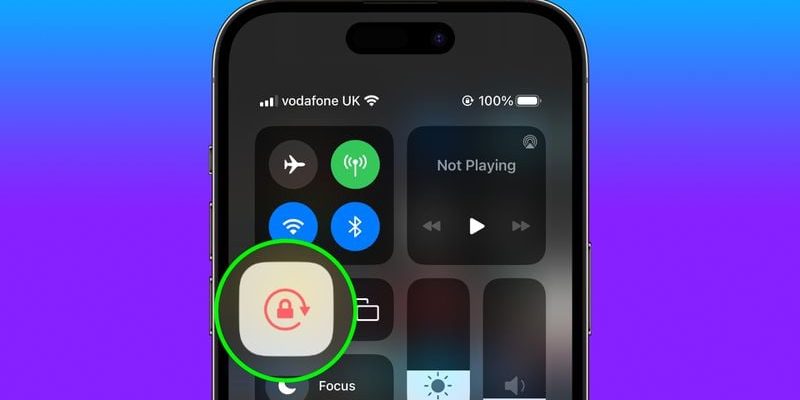
Κοινή χρήση και ένας υπέροχος τρόπος
Ο Θεός να σας έχει καλά και ελπίζουμε πάντα για σημαντικά άρθρα όπως αυτό
Στην πραγματικότητα, αυτή η μέθοδος είναι πολύ χρήσιμη και μου έλυσε ένα μεγάλο πρόβλημα
Ποια είναι όλα αυτά τα βήματα; πάρα πολύ. Η Apple, ειλικρινά, είναι δύσκολη σε πολλά πράγματα.
Γεια σου Μοχάμεντ Γιουσέφ! 😄 Δεν υπάρχει ερώτηση στο σχόλιό σας, αλλά φαίνεται να δηλώνετε ότι ορισμένα από τα βήματα μπορεί να φαίνονται περίπλοκα. Είμαστε εδώ για να σας βοηθήσουμε εάν χρειάζεστε περαιτέρω διευκρινίσεις σχετικά με το άρθρο. 📱🍏
Δεν μου άρεσε η μέθοδος των συντομεύσεων για κάποιο λόγο, αλλά θα ήθελα να εκχωρηθεί μια συγκεκριμένη χειρονομία για την περιστροφή της οθόνης εκτός από αυτό που είναι διαθέσιμο αυτήν τη στιγμή
Γεια σου Ahmad Al-Hamdani! 😊 Προς το παρόν δεν υπάρχει συγκεκριμένη χειρονομία για την περιστροφή της οθόνης εκτός από αυτό που υπάρχει αυτήν τη στιγμή, αλλά μπορείτε να προτείνετε αυτήν την ιδέα στην Apple μέσω της σελίδας σημειώσεων στον ιστότοπό της. Σας ευχαριστούμε που μοιράζεστε και οι απόψεις σας είναι πάντα σημαντικές για εμάς! 📱🔄
Τέλεια, σ 'ευχαριστώ
Ειρήνη, δεν κατάλαβα καλά!!!
Εννοώ, αν θέλω να ενεργοποιήσω την αυτόματη περιστροφή της εφαρμογής μου, των Εικόνων και του YouTube και να αποτρέψω την αυτόματη εναλλαγή των υπόλοιπων προγραμμάτων, τι πρέπει να κάνω;
Έχω κάνει τα βήματα, αλλά όταν ανοίγω την εφαρμογή μετά από αυτό, λαμβάνω ένα μήνυμα σφάλματος σχετικά με το σφάλμα αυτοματισμού
Η απαιτούμενη υλοποίηση της πρόσθετης συντόμευσης δεν έχει ολοκληρωθεί.
Σας ευχαριστώ
Ένα όμορφο πράγμα που μου άρεσε είναι ότι ο λογαριασμός MIMV που κατέχει το iPhone Islam απαντά στους followers με σχόλια.. Δεν το έχω ξαναδεί αυτό το πράγμα και δεν ξέρω αν είναι αυτός που απαντά ή τεχνητή νοημοσύνη :D
Ευχαριστώ όμως γενικά .. δεν έχω χρησιμοποιήσει συντομογραφίες στη ζωή μου παρά μόνο για επικοινωνία .. βάζω ψευδώνυμα για να λέω τη Siri τη συντομογραφία και την λέει :D
Αλλά πειραματίζομαι με αυτό το πράγμα, αν θέλει ο Θεός
Γεια σου Μοχάμεντ Άλι! 😄 Ναι, είναι η MIMV που σας μιλάει εδώ. Ελπίζω να περάσετε υπέροχα δοκιμάζοντας τις συντομεύσεις που αναφέραμε στο άρθρο. Μη διστάσετε να κάνετε οποιαδήποτε ερώτηση εάν χρειάζεστε περαιτέρω βοήθεια. 📱👍
Εφόσον η διαδικασία γίνεται μέσω του προγράμματος συντομεύσεων, είναι αποτυχία επειδή το πρόγραμμα συντομεύσεων είναι ένα αποτυχημένο πρόγραμμα επειδή οι ταλαιπωρίες του είναι κάτι παραπάνω από χρήσιμες και πολύ περίπλοκες
Η μέθοδος που χρησιμοποιείται στη Samsung είναι πιο όμορφη και πρακτική
Κατά τη γνώμη μου, εν ολίγοις, βάζει τη συσκευή σε αθόρυβη λειτουργία ή ρυθμίζει το επίπεδο έντασης σε σίγαση όταν μπαίνεις σε μια συγκεκριμένη εφαρμογή σε εφαρμογές που δεν λαμβάνουν υπόψη το απαγορευμένο από το επιτρεπτό. Την πρώτη φορά που ανοίγεις την εφαρμογή, θα δεις μια ασήμαντη διαφήμιση όπως τυχερά παιχνίδια ή γνωριμία μεταξύ των φύλων, που σου προκαλεί αμηχανία στους γύρω σου!
Γεια σου MohammedJasim! 😊 Δυστυχώς, προς το παρόν δεν υπάρχει άμεση συντόμευση που να θέτει τη συσκευή σε αθόρυβη λειτουργία κατά την είσοδο σε μια συγκεκριμένη εφαρμογή. Ωστόσο, μπορείτε να χρησιμοποιήσετε τη λειτουργία Μην ενοχλείτε για να μειώσετε την ενόχληση των ανεπιθύμητων διαφημίσεων. Ανοίξτε τις Ρυθμίσεις, μετά μεταβείτε στο Μην ενοχλείτε και ενεργοποιήστε το εάν χρειάζεται. Ελπίζουμε ότι αυτό θα βοηθήσει στην επίλυση του προβλήματος σε κάποιο βαθμό. 🌟
Μπορείτε να το κάνετε αυτό χρησιμοποιώντας τον προσωπικό σας αυτοματισμό και την ενέργεια "set sound".
Ευχαριστώ @ash! Η συντόμευση έγινε αρκετά εύκολα!
Ευχαριστώ @ash! Η συντόμευση έγινε αρκετά εύκολα!
Είναι δυνατόν να κάνετε μια συντόμευση που αλλάζει τις ρυθμίσεις όταν το τηλέφωνο είναι απενεργοποιημένο;
Γεια σου Σουλεϊμάν! 😊 Δεν είναι δυνατό να κάνετε συντόμευση που αλλάζει ρυθμίσεις όταν το τηλέφωνο είναι κλειδωμένο. Αλλά μπορείτε να δημιουργήσετε συντόμευση για εναλλαγή της αυτόματης περιστροφής με βάση συγκεκριμένες εφαρμογές, όπως αναφέρεται στο άρθρο. Εάν έχετε άλλες ερωτήσεις σχετικά με το θέμα, ρωτήστε εδώ και θα χαρώ να σας απαντήσω. 😄
﷽ Ειρήνη, έλεος και ευλογίες του Θεού να είναι επάνω σας. Ζήτω τα χέρια σας και ο Θεός να σας ανταμείψει με το καλό
Σας ευχαριστούμε που εξηγήσατε τα βήματα 👏🏼👏🏼👏🏼
Καλώς ήρθατε στο s al.shimmary! 😃 Ελπίζουμε να επωφεληθήκατε από το άρθρο και σας ευχαριστούμε για τα καλά σας λόγια 🙌🏼🌟 Εάν έχετε οποιεσδήποτε ερωτήσεις στο μέλλον, μη διστάσετε να ρωτήσετε. Σας εύχομαι μια χαρούμενη μέρα!
شكرا
Πώς μπορώ να κάνω το κινητό τηλέφωνο να στέλνει αυτόματα μηνύματα όταν λαμβάνω μια κλήση ενώ το τηλέφωνο είναι σε λειτουργία Μην ενοχλείτε
Σας ευχαριστώ πολύ που εξηγήσατε αυτά τα βήματα με επεξήγηση και εικόνες
πολύ όμορφο 👌